
Bugün, Ubuntu sistemimize çok profesyonel bir dokunuş vermemizi sağlayan çok basit bir öğretici ile gidiyoruz. Bunu, programa düşen Giriş Ekranını özelleştirerek yapacağız. lightdm Ubuntu durumunda.
lightdm Unity'nin kuruluşundan bu yana standart Ubuntu oturum yöneticisidir. Değişikliği çok basittir ve tehlikede değildir. Yapmamız gereken ilk şey, elimizde değiştirmek istediğimiz resimlere ve simgelere sahip olmak ve ayrıca özelleştirmeyi daha hızlı hale getirmek için dosyaların adreslerini bilmektir.
Dconf araçları, Oturum Açma Ekranını değiştirme aracı
Özelleştirmeyi yapmak için açmamız gerekecek dconf programı, bu genellikle varsayılan olarak Ubuntu'da yüklü olarak gelir, ancak yüklü değilse konsolu açın ve
sudo apt-get install dconf-araçları
kuracağız dconf, değişikliği herhangi bir tehlike olmadan yapmamızı sağlayacak çok güçlü bir araç.
Şimdi çizgiye gidiyoruz ve dconf yazıyoruz, programı açıyoruz ve aşağıdaki ekran görünecektir
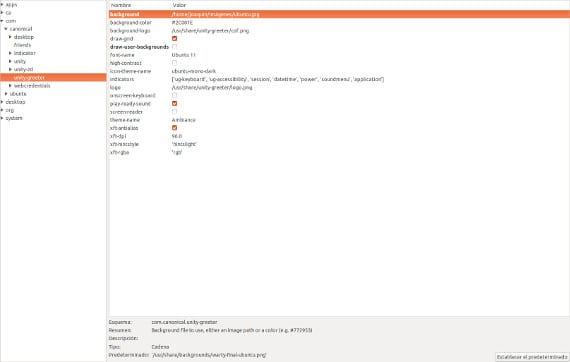
dconf Windows kayıt defterine benzer bir programdır: solda değiştirilebilen ve / veya özelleştirilebilen programların bulunduğu bir sütun, sağda değiştirilebilen seçenekler.
Sol sütunda arıyoruz com → Kanonik → birlik-selamlayan . İşaretledikten sonra, giriş ekranımızda değiştirebileceğimiz seçenekler sağ sütunda görünecektir.
Dokunabileceğimiz seçenekler şunlardır:
- Olayın Arka Planı: Arka plan görüntüsüdür, değiştirmek için sadece yerleştirmek istediğimiz yeni görüntünün adresini belirtmemiz ve enter tuşuna basmamız gerekir.
- Arka plan rengi: giriş ekranına koymak istediğimiz rengi gösterir. Bir görüntüye sahip olmak istemiyorsak arka plan için iyi bir alternatiftir.
- Izgara çiz: Bu Ubuntu filigranıdır, yalnızca seçeneği işaretleyebilir veya işaretini kaldırabilir, filigran ekleyebilir veya eklemeyebiliriz.
- Kullanıcı arka planını çiz: Bu seçeneği işaretleyerek masaüstümüzde arka plan resmiyle aynı duvar kağıdını ayarlıyoruz.
- Yazı tipi adı: Giriş Ekranında kullanılacak yazı tipi ve boyutu
- Simge-tema-adı: kullanacağımız ikon temasının adı.
- Logo: ekranın altında görüntülenecek olan görüntüdür. 245 × 43 boyutlarında olmalıdır.
- Ekran klavyesi: Bu seçenek, giriş ekranındaki karakterleri girmek için sanal klavyeyi etkinleştirir.
- Tema adı: kullanmak istediğimiz masaüstü temasını göstereceğiz.
Şimdi sadece sizin beğeninize göre değiştirmeniz için kalıyor. Seçenekler biraz sınırlıdır, ancak görünümü, Windows gibi diğer işletim sistemlerinin bize izin vermediği profesyonel bir düzeye değiştirebiliriz. Son bir detay, değişiklikleri kontrol etmek isterseniz konsolu açıp bunu yazabilirsiniz.
lightdm –test modu –debug
Bu komut, kullandığımız oturumu kapatmadan oturum açma ekranını çalıştırmamızı ve görmemizi sağlayacaktır. Ayrıca Dconf'un, "Varsayılana ayarla”. Yani kişiselleştirmeyi sorunsuz yapabiliyoruz.
Daha fazla bilgi - MDM 1.0.6'yı Ubuntu 12.10'a yükleme
Kaynak ve Resim - Açık mı Bedava
çok güzel bir katkı teşekkür ederim ...
Süper!